 サポートページ
サポートページメルマガ配信停止リンクの機能を利用すると、顧客が受信したメルマガから直接配信停止の手続きを行えるようになります。
説明文(リンク文字列)を指定して、簡単に配信停止リンクを設定することができます。
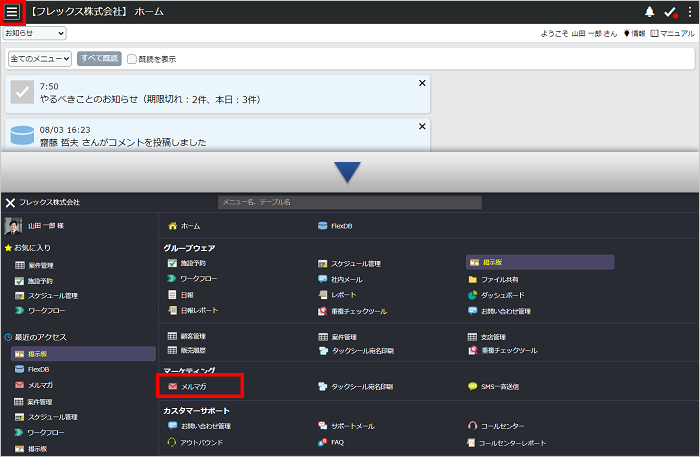

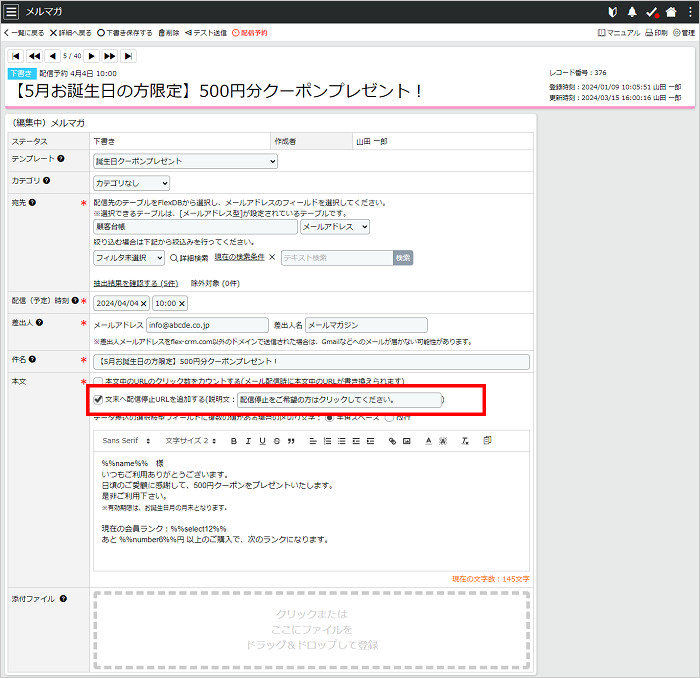
補足
説明文を設定しない場合は、配信停止用のURLがそのままメルマガ本文に表示されます。
データ差込機能から「メルマガ配信停止URL」を選択し、メルマガ本文の任意の場所に挿入して配信停止リンクを設定します。メルマガ配信停止URL(%%STOP_URL%%)は、メルマガ配信時に配信停止用リンクへ置換されます。
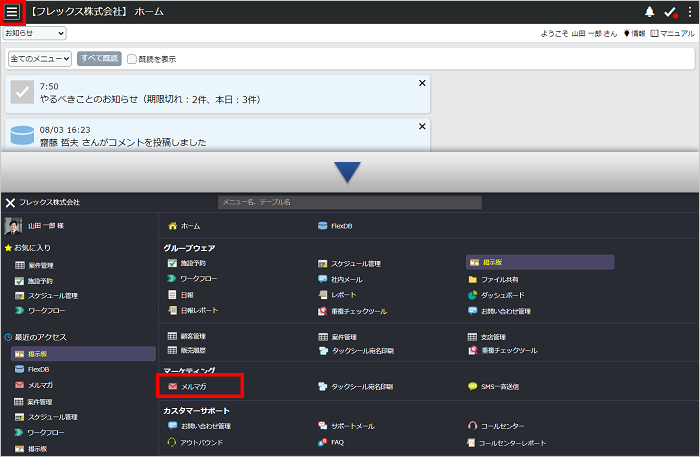

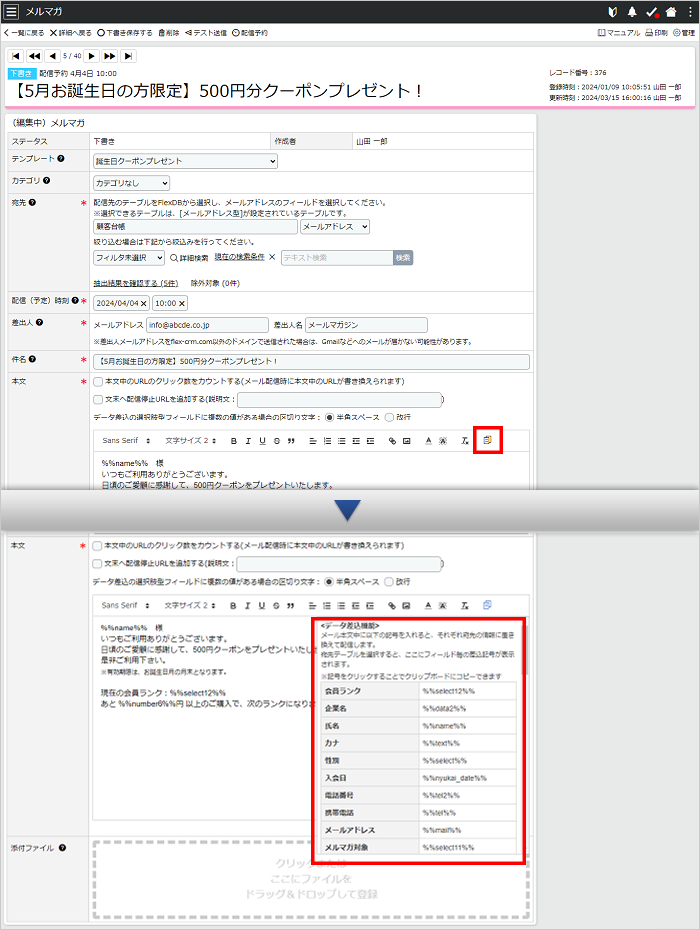
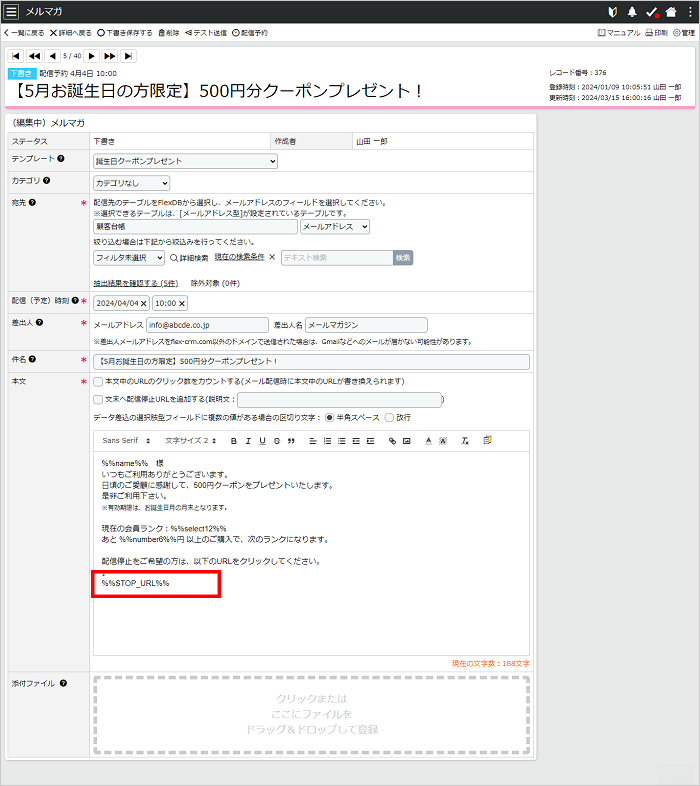
補足
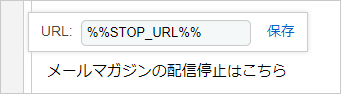
配信停止されたメールアドレスを一覧で確認することができます。
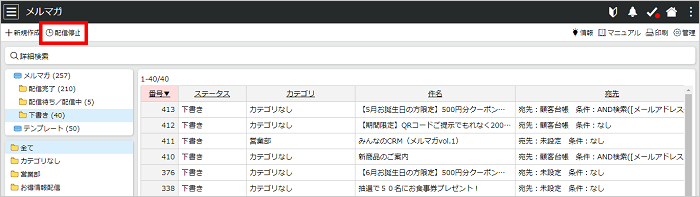

補足
配信停止されたメールアドレスは、同一カテゴリ内で配信されるメルマガに対して配信停止となります。